iTunes’dan iPhone’a Müzik Aktarmak için 2 Basit Çözüm
Müzik hayatımızın en kritik yönlerinden biridir.
İster mutlu, ister üzgün, ister kızgın hissediyor olun, dünyanın tepesinde, ilişki kurabileceğiniz ve sizin için orada olan bir şarkı var. Her harika anı, mükemmel egzersiz seansı ve aşk dolu yolculuklar, müzik, vurgulanan anlar ve paylaşılan deneyimlerle desteklenir.
Ancak, bu müziğin bir yerden gelmesi gerekiyor. Bir iPhone kullanıcısı olarak, örneğin iPhone 13 kullanıcıları olarak, Apple Music mağazasından, çevrimiçi tedarikçilerden veya CD’lerden satın aldığınızdan bağımsız olarak iTunes’a zaten aşina olmalısınız.
Sorun, denediğinizde ortaya çıkıyor müziği iPhone’a veya başka bir iOS cihazına aktarın. Hızlı, güvenli ve ses dosyalarınızın kalitesine zarar vermeyen olmasını istiyorsunuz. Ancak iPhone 13 dahil olmak üzere iTunes’dan iPhone’a kolay ve hızlı bir şekilde müzik nasıl eklenir?
Bugün, iTunes hesabınızdan iPhone veya iPad cihazınıza müzik aktarmanın en popüler iki yolunun ayrıntılarını keşfedeceğiz, böylece hayat karşınıza ne çıkarsa çıksın, hareket halindeyken müzik dinleyebilirsiniz. .
Yöntem #1 – Müziği iTunes’dan iPhone’a Manuel Olarak Senkronize Etme [iPhone 13 Desteklenir]
Elbette deneyebileceğiniz ilk yöntem iTunes’un kendisini kullanmaktır. iTunes’u kullanarak otomatik güncelleme ayarını devre dışı bırakabilirsiniz, böylece dosya gezginini kullanarak cihazınızdaki dosyaları manuel olarak işleyebilirsiniz. İşte nasıl;
Adım #1 – En son sürümü kullandığınızdan emin olmak için iTunes sürümünüzü güncellediğinizden emin olun. Hazır olduğunuzda iTunes’u açın.
Şimdi belirlenen USB kablosunu kullanarak iPhone veya iOS cihazınızı bağlayın. Hem bilgisayarınız hem de iTunes pencereniz, prize takıldıktan sonra aygıtı tanımalıdır.
Adım #2 – iTunes’un üst kısmında, ‘Kontroller’ seçeneğinin altında bulunan ‘Aygıt’ düğmesini tıklayın.
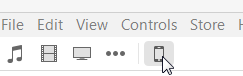
3. Adım – Altta, ‘Müzik ve videoları manuel olarak yönet’ başlıklı bir seçenek göreceksiniz. Müziğinizi manuel olarak kontrol edebilmek için bu kutuyu işaretleyin.
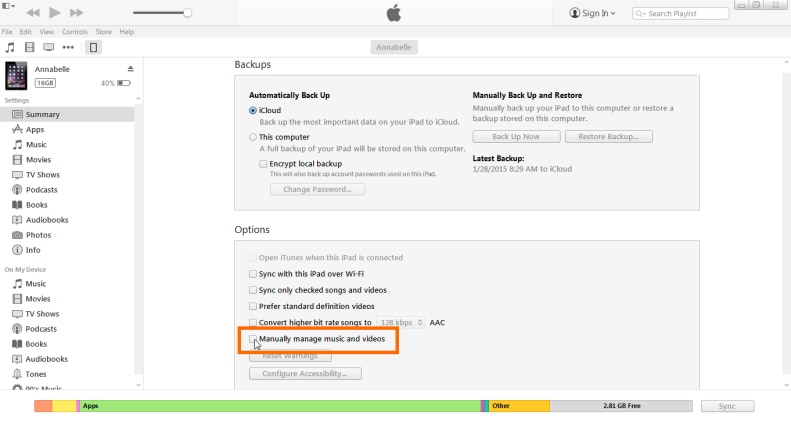
Bu, iTunes’un varsayılan olarak çalıştırdığı otomatik eşzamanlama işlevini de devre dışı bırakacaktır.
Adım 4 – Dosya gezgini programınızı açın ve iPhone’unuzun müzik klasörüne gidin.
Adım 5 – Başka bir pencerede, müzik dosyalarınıza gidin ve ardından bunları iPhone’unuzun müzik klasörüne sürükleyip bırakın.
Alternatif olarak, doğrudan iTunes yazılımınızın içinden sürükleyip bırakarak istediğiniz müzik dosyalarını bilgisayarınızdan iPhone’unuza sürükleyip bırakabilirsiniz.
Yöntem #2 – Üçüncü Taraf Yazılımı Kullanarak iTunes’dan iPhone’a Müzik Aktarın [iPhone 13 Desteklenir]
Yukarıdaki yöntem kolay ve basit gibi görünse de sorunsuz değildir. Bazı insanlar için iTunes, bilgisayarınızda çok fazla RAM gerektirir. Diğerleri için, basitçe çalışmıyor veya çok karmaşık.
iTunes’dan iPhone’a müzik aktarma konusunda hızlı ve güvenilir bir yol arıyorsanız, üçüncü taraf yazılımları kullanmanız şiddetle tavsiye edilir, özellikle de; DrFoneTool – Telefon Yöneticisi (iOS).

DrFoneTool – Telefon Yöneticisi (iOS)
İTunes’dan iPhone’a Müzik Ekleme Konusunda En İyi Çözüm
- Müziğinizi, fotoğraflarınızı, videolarınızı, kişilerinizi, SMS’lerinizi, Uygulamalarınızı vb. aktarın, yönetin, dışa aktarın/içe aktarın.
- Müziklerinizi, fotoğraflarınızı, videolarınızı, kişilerinizi, SMS’lerinizi, Uygulamalarınızı vb. bilgisayara yedekleyin ve kolayca geri yükleyin.
- Bir akıllı telefondan diğerine müzik, fotoğraf, video, kişi, mesaj vb. aktarın.
- Medya dosyalarını iOS aygıtları ve iTunes arasında aktarın.
- En yeni iOS ile tam uyumlu
İşte nasıl;
Adım 1 – Yazılımı bilgisayarınıza indirin. Tamamlandığında, indirilen dosyaya çift tıklayın ve yüklemek için ekrandaki talimatları izleyin.
Adım #2 – Bir yıldırım veya USB kablosu kullanarak iOS cihazınızı bilgisayarınıza bağlayın. DrFoneTool – Telefon Yöneticisi (iOS) cihazı tanımalıdır.
Adım #3 – Yazılımın ana menüsünde ‘Telefon Yöneticisi’ seçeneğine tıklayın.

Adım 4 – Aktar menüsünde, ‘iTunes Medyasını Cihaza Aktar’ seçeneğini tıklayın.

Adım 5 – Bir sonraki pencerede, yazılım size mevcut dosyalarınızı göstererek iTunes kitaplığınızı taramaya başlayacaktır.
Adım #6 – Sonuçlar penceresinde, iOS cihazınıza aktarmak istediğiniz dosya türlerini (bu durumda müzik) seçin ve ‘Aktar’ı tıklayın.

Bu, aktardığınız dosya sayısına bağlı olarak müzik dosyalarınızı birkaç dakika içinde iOS cihazınıza aktaracaktır. Cihazınızda istediğiniz tüm müzikler için bu işlemi tekrarlayın ve nerede olursanız olun rock yapmaya hazır olacaksınız.
Sonuç
Gördüğünüz gibi, iTunes’dan iPhone’a nasıl müzik ekleyeceğinizi öğrenmek söz konusu olduğunda öğrenebileceğiniz çok kolay iki yol var. iTunes oldukça güçlü kabul edilse de, DrFoneTool – Phone Manager (iOS) kullanmaktan daha basit bir yol yoktur.
Yazılım, hem Windows hem de Mac bilgisayarlarla, iPad’ler ve iPod Touch’lar da dahil olmak üzere her türlü iOS cihazıyla tamamen uyumludur ve hatta 30 günlük ücretsiz deneme süresi ile birlikte gelir, böylece bu yazılımın sizin için olup olmadığını yapabilirsiniz.
Bu, iTunes’dan iPhone’a müziğin yanı sıra fotoğraflarınızı, videolarınızı, belgelerinizi, ses dosyalarınızı ve daha fazlasını nasıl aktaracağınızı öğrenmeyi çok daha kolay hale getirerek dosyalarınıza ve medyalarınıza olması gerektiği gibi erişmenizi sağlar. zevk.
En son makaleler

